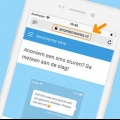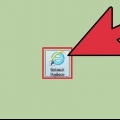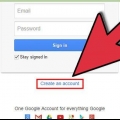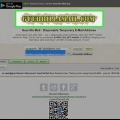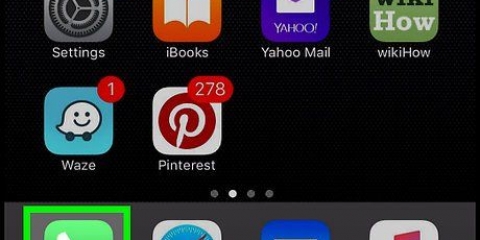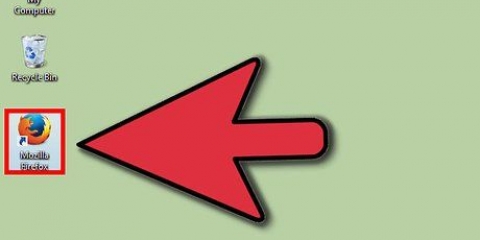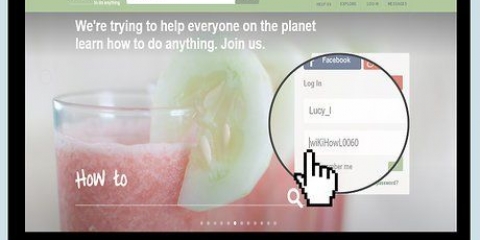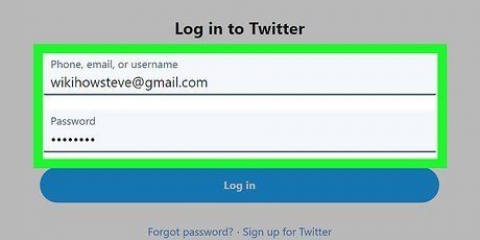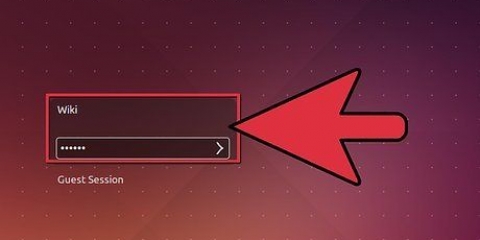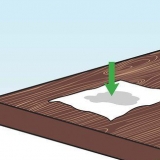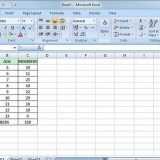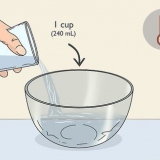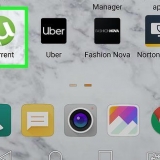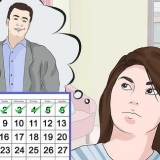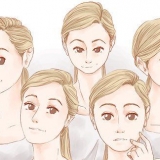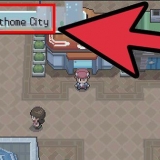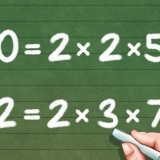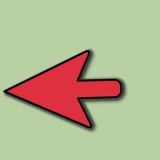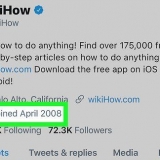Se instruktionerna för detaljerade instruktioner om hur du ställer in en lösenordshanterare. Med en lösenordshanterare behöver du inte oroa dig för att komma ihåg dina lösenord. Detta gör att du kan komma med starkare lösenord som är praktiskt taget omöjliga att knäcka. "Kz2Jh@ds3a$gs*F%7" är ett mycket starkare lösenord än "MyDogName1983". 

Om du använder en webbaserad proxy, undvik alla webbplatser som kräver att du loggar in, till exempel ditt Facebook-konto eller på banken, eftersom du aldrig ska lita på en proxysajt. De flesta webbaserade proxyservrar kan inte visa visst innehåll, till exempel video.
Det finns många olika proxytjänster tillgängliga online, både gratis och betalda. Gratis servrar finansieras vanligtvis av reklam. Om du har hittat en proxyserver som du vill ansluta till måste din webbläsare konfigureras för att ansluta till den servern. Detta påverkar bara trafiken som kommer från din webbläsare (ett program för snabbmeddelanden dirigeras inte via proxyservern om det inte är konfigurerat på det sättet). Precis som de webbaserade proxyservrarna är det bättre att inte logga in på en säker webbplats, eftersom en proxy aldrig kan litas på. Använd aldrig "Öppen" ombud. Dessa är proxyservrar som öppnats av någon annan och är vanligtvis skadliga eller olagliga.



En virtuell maskin har en "vägg" runt det som förhindrar data från att passera över till ditt faktiska system. Detta är viktigt för att förhindra att din fysiska dators signatur är synlig när du är online. Se hur du gör för detaljerade instruktioner om hur du installerar Linux på en virtuell maskin. Hela processen är gratis, men kan ta upp till en timme. TailsOS är en av de mest populära integritetsfokuserade Linux-distroerna där ute. Den är väldigt lätt och helt krypterad.
Använd din VPS för att installera ett VPN (Virtual Private Network). Detta är nödvändigt för att ansluta till ditt VPN och därigenom maskera din egen IP-adress. Välj en VPS-tjänst som låter dig betala utan att avslöja din identitet, till exempel DarkCoin. Om du har registrerat dig för en VPS måste du installera ditt eget operativsystem på servern. Installera en av följande Linux-distributioner så att du enkelt kan konfigurera VPN: Ubuntu, Fedora, CentOS eller Debian. Observera att din VPS-leverantör fortfarande kan bli ombedd att överlämna VPN till regeringen om det finns en misstanke om att olagliga aktiviteter äger rum på din VPN. Det finns inte mycket du kan göra åt det.
Logga in på operativsystemet för din VPS. Denna process skiljer sig åt per VPS-tjänst. Gå till OpenVPN-webbplatsen och ladda ner lämpligt mjukvarupaket. Det finns flera alternativ, så se till att du laddar ner rätt version för operativsystemet för din valda VPS. Du kan hitta alla tillgängliga nedladdningar på openvpn.netto/index.php/access-server/download-openvpn-as-sw.html. Öppna terminalen på din VPS och skriv in den "dpkg -i openvpnasdebpack.B" för att installera OpenVPN. Kommandot kommer att vara annorlunda om du använder något annat än Ubuntu eller Debian. Skriv passwd openvpn och ange ett nytt lösenord när du uppmanas. Detta kommer att vara administratörslösenordet för din OpenVPN-programvara. Öppna webbläsaren på din VPS och ange adressen som visas i terminalen. Detta öppnar OpenVPN-kontrollpanelen. Logga in med användarnamnet openvpn och lösenordet du skapade. När du loggar in för första gången är din VPN redo att användas.
Ange samma adress som du använde för VPS för att öppna adminpanelen, utan admindelen av adressen. Logga in med ditt OpenVPN-administratörskonto med "openvpn" som användarnamn och lösenord som du skapade tidigare. Ladda ner klient.opvn eller klient.conf till din virtuella dator.
Öppna terminalen och skriv: sudo apt-get install network-manager-openvpn-gnome Vänta tills paketet laddas ner och installeras. Öppna Nätverkshanteraren och klicka på fliken "VPN". tryck på knappen "Importera" och välj den konfigurationsfil du laddade ner. Visa dina inställningar. Fälten Certifikat och Nyckel ska fyllas i automatiskt och din VPN-adress ska visas i fältet Gateway. Klicka på "IPV4-inställningar" och välj "Endast automatiska (VPN) adresser" från menyn Metoder. Detta säkerställer att all internettrafik dirigeras via VPN.
Du kan ladda ner Tor-webbläsaren från torproject.org Att köra Tor genom din VPN kommer att dölja det faktum att du använder Tor från din ISP (de ser bara krypterad VPN-trafik). Starta Tor .-installationsprogrammet. Standardinställningen ger tillräckligt skydd för de flesta användare. För mer detaljerad information om hur du använder Tor finns det artiklar om WikiHow.

Använd alternativa sökmotorer som DuckDuckGo eller StartPage. Undvik webbplatser med Javascript. Javascript kan användas för att göra IP-adresser och din internettrafik synlig. Koppla från Tor-nätverket när du öppnar filer du just laddat ner via Tor. Ladda inte ner torrentfiler via Tor-nätverket. Undvik webbplatser som inte använder HTTPS (kontrollera adressfältet för HTTP eller HTTPS). Installera så få webbläsarplugin som möjligt.
Surfa anonymt
Sekretess på internet är inte längre bara ett problem för kriminella i alla samhällsskikt, terrorister och hackare: en internetidentitet på gatan gör dig till ett främsta mål för identitetsstöld och andra olagliga aktiviteter. Vissa människor är också bekymrade över sin integritet på grund av regeringen (och i vissa länder av goda skäl!). Om du vill vara säker på att du är och förbli säker i denna digitala tidsålder kan du göra det genom att vidta några försiktighetsåtgärder för att dölja eller maskera din identitet.
Steg
Förstå grunderna för anonym internetanvändning

1. Webbplatser spårar besökare för att göra riktad reklam och länka till sociala medier. Varje gång du besöker en webbplats kommer den att lagra din IP-adress (din dators adress på internet), vilken sida du kom ifrån, webbläsaren du använder, ditt operativsystem, hur länge du stannar på webbplatsen och på vilken vänster du klickar.

2. De stora sökmotorerna sparar din sökhistorik. Denna sökhistorik är länkad till din IP-adress (och konto, om du är inloggad). Dessa samlas in och analyseras för att visa riktade annonser och göra dina sökresultat mer relevanta.

3. Sociala nätverk håller koll på vart du går. Om du är inloggad via din egen dator på Facebook, Twitter osv., då kommer dessa nätverk att hålla reda på vad du letar efter och vilka sidor du tittar på, om webbplatserna du besöker använder plugins för sociala nätverk ("tycka om"-knappar, retweets osv.).

4. Din ISP (Internet Service Provider) kan analysera nätverkstrafik för att se vad du gör online. Detta används främst för att kontrollera om användare använder nätverket för att ladda ner upphovsrättsskyddat material via torrents.

5. Helt anonymt surfande på internet är praktiskt taget omöjligt. Hur du än försöker dölja dina egna spår så finns det alltid något information som kan användas för att profilera och identifiera dig. Syftet med att använda verktyg för att använda Internet anonymt är att minska mängden tillgänglig data, men bara på grund av Internets natur är det omöjligt att vara helt anonym.

6. När du är online måste du välja mellan användarvänlighet och anonymitet. Det är inte lätt att vara anonym, och det kräver en viss medveten ansträngning. Du kommer sannolikt att uppleva en långsammare anslutning när du surfar på webbplatser, och du kommer att behöva göra mer förberedelser innan du ens går online. Om du tycker att det är viktigt att vara anonym måste du göra vissa uppoffringar.
Nästa avsnitt handlar om att förhindra att din personliga information kopplas till din IP-adress, men garanterar inte anonymitet. För att öka din anonymitet, kolla in de två avsnitten i slutet av denna artikel.
Del 1 av 3: Skydda din personliga information

1. Använd en separat e-postadress för att registrera dig på webbplatser. Se till att e-postadressen inte innehåller någon personlig information och inte är länkad till något konto där din personliga information lagras.
- Se instruktionerna för detaljer om hur du skapar en engångs-e-postadress.

2. Använd sökmotorer som fokuserar på anonymitet. De stora sökmotorerna som Google, Bing och Yahoo! alla spårar dina sökningar och kopplar dem till din IP-adress. Använd en alternativ sökmotor som inte spårar dina sökningar, till exempel DuckDuckGo eller StartPage.

3. Använd en lösenordshanterare för att hålla dina lösenord starka. Om du har använt internet i mer än två veckor är chansen stor att du redan har flera lösenord att hålla reda på. Det kan vara frestande att använda samma lösenord om och om igen, eller med små variationer för att göra det lättare, men den vanan är en enorm säkerhetsrisk. Om en webbplats med ditt lösenord och e-post hackas, kommer alla webbplatser som använder samma kombination att vara hotade. En lösenordshanterare kommer ihåg lösenorden för de webbplatser du registrerade dig för, så att du kan skapa starkare och till och med slumpmässigt genererade lösenord för varje.
Del 2 av 3: Surfa anonymt

1. Lär dig lite grundläggande terminologi. När det gäller att vara anonym på internet blir saker snabbt tekniska. Innan du dyker djupare in i detta hjälper det att få en grundläggande förståelse för några vanliga termer.
- trafik - I nätverkstermer betyder detta överföring av data från en dator till en annan.
- Server – Det här är en dator som finns någon annanstans som är värd för filer och upprättar anslutningar. Alla webbplatser lagras på servrar som du kan se via din webbläsare.
- kryptering – Detta skyddar dina data som skickas över ett nätverk, med hjälp av en slumpmässigt genererad kod. När data krypteras blir den oläslig av den unika koden som bara du och den andra servern har. Detta säkerställer att all data fångas upp, den kan inte längre avkodas.
- ombud – En proxyserver är en server som är konfigurerad för att ta emot och vidarebefordra nätverkstrafik. I huvudsak låter en proxyserver dig ansluta till den och skickar sedan förfrågningar till vissa webbplatser åt dig. Den tar sedan emot data från webbplatserna och skickar sedan tillbaka den till dig. Detta har den extra fördelen att dölja din IP-adress från webbplatsen du tittar på.
- VPN - Ett VPN är ett virtuellt privat nätverk. Detta är en krypterad anslutning mellan dig och servern. Det har traditionellt använts av företag så att distansarbetarna kunde upprätta en säker anslutning till företagets/kontorsnätverket hemifrån. Du kan tänka på ett VPN som en tunnel" via internet, vilket ger dig en direktanslutning till en server.

2. Använd en Internetproxy. Det finns tusentals webbaserade proxyservrar tillgängliga och de ändras varje dag. Dessa är webbplatser som dirigerar trafik via en proxyserver. De påverkar bara trafik som kommer in via den webbplatsen; öppna en annan flik i din webbläsare och du är inte längre anonym.

3. Anslut till en proxyserver. En proxyserver är en server som omdirigerar din internettrafik. Fördelen här är att din IP-adress är dold från webbplatserna du ansluter till via proxyn. Nackdelen är att du bara måste lita på att proxyn inte kommer att göra något skadligt med din anslutning.

4. Prenumerera på ett VPN. Ett virtuellt privat nätverk kommer att kryptera din nätverkstrafik, vilket ökar din integritet. Det kommer också att få det att se ut som att all trafik ursprungligen kommer från VPN-servern, precis som en proxyserver. De flesta VPN: er kostar pengar, och många av dessa tjänster kommer fortfarande att spåra all din internettrafik, i enlighet med myndighetsföreskrifter.
Lita aldrig på att ett VPN-företag inte lagrar dina data, även om de säger att de kommer att göra det. Inget VPN kommer att vilja riskera att stängas av bara för att skydda en enskild kund från en begäran från regeringen.

5. Använd Tor-webbläsaren. Tor är ett nätverk som fungerar som flera proxyservrar, som omdirigerar din internettrafik genom olika servrar innan den når den begärda webbplatsen eller din dator. Endast trafik som går genom Tor-webbläsaren kommer att vara anonym, och att surfa genom Tor-webbläsaren kommer att vara mycket långsammare än vanlig webbsurfning.
Klicka här för mer information om hur du använder Tor.
Del 3 av 3: Surfa anonymt på webben

1. Följ alla steg i denna del. Om du verkligen vill surfa anonymt finns det flera saker du måste ställa in innan du går online. Detta kan verka som mycket krångel, men att ta följande steg är det enda sättet att vara lite anonym online.
- Denna metod hjälper dig att ställa in din egen VPN på din egen personliga server. Detta är mycket säkrare än att registrera dig för en VPN-tjänst eftersom du inte kan lita på att ett företag håller din data säker.

2. Installera Linux i en virtuell maskin på din hemdator. Din dator har många tjänster som ansluter till Internet, och vilken som helst av dem kan äventyra din anonymitet online utan att du inser det. Windows är särskilt osäkert, liksom (i mindre utsträckning) Mac OS X. Det första steget för att bli riktigt anonym är att installera Linux i en virtuell maskin, vilket är som ett operativsystem i ett annat operativsystem.

3. Hitta en VPS-värd (Virtual Private Server) i ett annat land. Detta kommer att kosta dig pengar varje månad, men det hjälper till att säkerställa att du använder internet anonymt. Det är viktigt att registrera sig för en VPS i ett annat land så att trafik till och från din VPS inte kan kopplas till din IP-adress.

4. Konfigurera ditt eget VPN (Virtual Private Network) på VPS. VPN är vad din dator ansluter till för att komma åt Internet. Detta gör att det verkar som att du surfar på internet från platsen för VPS:en och inte hemifrån. Dessutom är all data som skickas till och från din VPS krypterad. Det här steget är lite mer komplicerat än att installera ett virtuellt operativsystem. Det är dock utan tvekan det viktigaste steget, så om din anonymitet är väldigt viktig för dig, se till att du gör det här steget. Dessa steg är specifika för OpenVPN på Ubuntu, en av de mer pålitliga, gratis VPN-lösningarna.

5. Öppna en webbläsare på din virtuella dator. Du måste använda OpenVPN Connect Client för att ladda ner konfigurationsfilen som du behöver för anslutningen.

6. Ladda ner OpenVPN-klienten till din virtuella dator. Om VPN är konfigurerat på din VPS måste du ställa in den virtuella datorn för att kunna ansluta direkt till den. Följande instruktioner är för Ubuntu och Debian, så du kan behöva ändra kommandona för ditt eget operativsystem.

7. Ladda ner Tor Browser Bundle till din virtuella dator. Vid det här laget, med din VPS och VPN konfigurerade och igång, surfar du med en ganska stark anonymitet. Ditt VPN kommer att kryptera all trafik till och från din virtuella maskin. Om du vill gå ett steg längre kan Tor Browser lägga till ett extra lager av skydd, på bekostnad av din internethastighet.

8. Byt VPS-leverantör regelbundet. Om du är mycket oroad över din anonymitet, byt din VPS-leverantör varje månad. Detta innebär att konfigurera om OpenVPN, men det blir lättare ju mer du gör det. Se till att du byter en VPS helt till en ny för dig.

9. surfa smart. Nu när allt är konfigurerat beror styrkan på din anonymitet enbart på ditt eget surfbeteende.
Оцените, пожалуйста статью